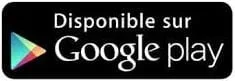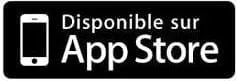Complément de FranceConnect, le service FranceConnect+ vous est proposé pour accomplir certaines démarches administratives nécessitant une sécurité plus forte. Présentation et mode d’emploi.
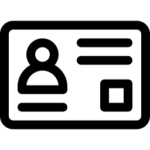
C’est quoi FranceConnect+ ?
FranceConnect+ est un service d’identité numérique pour améliorer l’authentification en ligne sécurisée notamment pour les services de santé ou encore le compte personnel de formation à partir d’un identifiant et d’un mot de passe unique.
Attention à ne pas confondre FranceConnect+ avec FranceConnect : ce dernier permet de vous connecter simplement et en toute sécurité à la majorité des services publics en ligne. La version « plus » évoquée ici est spécifique à certains services, comme le compte formation par exemple. Guide pratique pour FranceConnect.
FranceConnect + en 2 minutes
Et pour comprendre ce nouveau service d’identité, voici la chronique Net Plus Ultra* de Julien Baldacchino :
Ce compte ne remplace pas votre compte FranceConnect si vous en avez déjà un, il vient le compléter pour certaines démarches nécessitant un niveau de sécurité supplémentaire, comme votre Compte Formation*.

FranceConnect+ est basé sur un service d’identité numérique, avec par exemple celui de La Poste.
C’est quoi l’Identité Numérique de La Poste ?
Comment utiliser l’Identité Numérique de La Poste ?
Créer votre Identité Numérique avec FranceConnect+
Depuis la page d’accueil du site de L’Identité Numérique, cliquez sur Créer votre Identité Numérique.

Choisir votre identité numérique
Si vous respectez les conditions (être majeur, disposez d’une pièce d’identité en cours de validité et d’un téléphone connecté de type smartphone), vous pouvez donc Continuer.

Vous pouvez alors continuer la démarche sur votre ordinateur et le site web ou télécharger l’application mobile pour poursuivre la création de votre Identité Numérique (IN).

D’abord définissez votre adresse e-mail de référence. Elle sera utilisée pour vos échanges avec les services connectés concernés.

Une fois le code de vérification validé, vous devez lire et accepter les conditions générales d’utilisation de l’IN.

Valider vos informations et votre identité
Ensuite vous devez renseigner votre numéro mobile pour procéder à une vérification par SMS.

Une fois reçu par SMS, saisissez le code de vérification que vous avez reçu.

Une fois votre adresse e-mail puis votre numéro de téléphone vérifiés, choisissez comment vérifier votre identité. En face à face, dans un bureau de poste ou à votre domicile par votre facteur, ou en ligne.

Vous avez choisi la vérification en ligne ? Sélectionnez ensuite votre type de pièce d’identité.

Dans l’exemple ci-dessous, ce sont les informations personnelles de la carte d’identité qu’il faut indiquer.

Une fois les informations indiquées, une page de confirmation vous est proposée, avec un résumé à relire de toutes les informations que vous avez indiquées.

Le processus de validation d’identité est désormais enclenché, avec l’annonce de réception d’un courrier électronique recommandé via AR24.

Un premier e-mail arrive dans votre boite avec un courrier explicatif sur la suite du processus.

La lettre recommandée électronique
Ouvrir une lettre recommandée électronique AR24 de Docaposte en vidéo :
Dans l’heure qui suit généralement, un nouvel e-mail expédié par AR24 arrive dans votre boite.

A son ouverture, un message vous confirme la réception d’un courrier recommandé électronique.

Vous êtes alors invité à confirmer votre identité via un nouveau processus en ligne.

Ensuite, vous allez passer à l’identification visuelle en ligne pour valider votre identité.

La suite du processus se fait sur votre téléphone mobile : il doit être connecté à internet.

Choisissez ensuite comment recevoir votre lien sécurisé pour la suite de la procédure sur votre smartphone : scanner un QRcode, recevoir un SMS, copier un lien.

Une fois le lien récupéré sur votre mobile, le processus de vérification peut commencer.

Etape incontournable, le recueil et la validation des consentements.

La procédure est annoncée : vous allez devoir filmer votre pièce d’identité et votre visage.

Et pour commencer, le test compatibilité du matériel et de la vitesse de votre connexion.

Si la connexion est lente, il vous en informe, si elle est trop lente, le processus s’arrête.

L’étape suivante va permettre de confirmer votre identité par vidéo. Pour cela vous devez autoriser l’accès de votre téléphone à la caméra et au micro pour cette application en acceptant la demande d’autorisation qui s’affiche.

Pour l’étape suivante, munissez-vous de votre pièce d’identité pour continuer le processus de validation. Dans l’exemple ci-dessous il s’agit de la carte d’identité mais cela peut aussi être un passeport ou une carte de séjour.

La fenêtre suivante lance le processus pour l’ajout de votre pièce d’identité : cliquez sur Ajouter une photo pour poursuivre et faire la photo et la vidéo.

Une fois faite, la validation de celle-ci prend quelques instants.

Vient ensuite la vidéo, avec son téléchargement et son traitement après réalisation.

Une fois le processus terminé, une message de confirmation avec un numéro de suivi vous indique que l’identification est en cours de traitement.

Il vous reste à patienter et à attendre l’e-mail de confirmation.

Une fois l’e-mail de validation de votre identification reçue et confirmé, il vous faut continuer la procédure avec l’installation de l’application nommée L’identité numérique sur votre téléphone mobile.

Pour cela, cliquez sur Voir le suivi de mon courrier recommandé pour valider sa réception et continuer l’installation de FranceConnect+.

Un lien vers l’application L’identité numérique est indiqué dans l’e-mail mais vous pouvez aussi la télécharger ici :
Une fois l’application installée, vous pouvez l’ouvrir et indiquer le mot de passe provisoire qui vous a été envoyé lors de l’installation par SMS.

Et voilà, ça y est, vous avez votre identité numérique !
Vous pouvez maintenant utiliser votre application pour vous connecter à différents services en ligne, ou encore récupérer vos courriers recommandés et colis dans votre bureau de poste : cela remplace votre pièce d’identité.
Dès la page d’accueil de l’application mobile L’identité numérique, il vous est proposé de découvrir son utilisation et ses fonctionnalités :

Vous pouvez également tester le service FranceConnect+ pour :
- Vous inscrire à une formation via Mon Compte Formation
- Calculer ou payer vos impôts
- Demander une carte grise
- Prévoir votre départ à la retraite

Et pour terminer, un menu en bas de la page d’accueil de l’application vous permet de :
- Découvrir le fonctionnement de votre identité numérique
- Afficher directement votre identité (via une QRcode)
- Accéder à vos paramètres (Code secret, cookies, gestion du compte) et à l’assistance
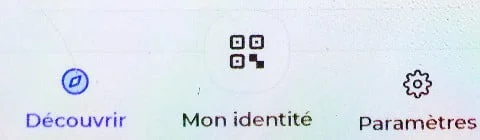
Conclusion de ce test : c’est long, fastidieux et il a fallu plusieurs tentatives (problème de serveur et autres bugs non expliqués) avant d’arriver au bout de ce processus.
A ce jour, si l’étape de validation numérique est trop complexe, je vous conseille de passer par une validation via votre bureau de poste ou votre facteur à l’étape de la vérification.
Aide et accès
Pour accéder à une aide complémentaire, rendez-vous sur l’aide en ligne officielle :
- Créer mon identité numérique ↗
- Gérer mon identité numérique ↗
- Utiliser mon identité numérique ↗
- Vous avez besoin d’aide ↗
Pour créer une identité numérique FranceConnect+ avec La Poste rendez-vous sur la page web du site officiel :

Voyage+
- Créer votre compte FranceConnect
- Le compte personnel de formation, site officiel ↗
- La Poste, tous les services en ligne
- Net Plus Ultra, l’émission ↗
- Espace numérique
- Accessoires informatiques pour la mobilité ?
- Numérique pratique au quotidien
- Outils pour le voyage : fiches pratiques et tutoriels
- Le calendrier des vacances scolaires
- Articles et pages : Numérique & web
- Forfait mobile et box internet
- Services en ligne pratiques